Nâng cấp Windows 10 từ Windows 7, 8, 8.1
/cdn.vox-cdn.com/uploads/chorus_image/image/55165143/mswindows2_2040.0.0.jpg)
Sẽ thật đơn giản để thực hiện điều đó vì với bài viết hướng dẫn dưới đây, bạn sẽ có thể nâng cấp Windows 10 từ Windows 7, 8, 8.1 một cách dễ dàng thông qua các bước hướng dẫn chi tiết.

Chuẩn bị:
- Kiểm tra và đảm bảo máy tính của bạn đang chạy Windows 7, 8, 8.1 bản quyền.
- Kiểm tra kết nối internet để có thể tải về file hỗ trợ nâng cấp Windows 10 và kích hoạt bản quyền Windows cũng như tải các Driver điều khiển hệ thống.
- Kiểm tra cấu hình máy tính tối thiểu có thể sử dụng Windows 10:
+ CPU: tốc độ 1GHz hoặc cao hơn
+ Bộ nhớ trong: 1GB Ram cho phiên bản Win 10 32bit hoặc 2GB Ram cho Win 10 64bit
+ Dung lượng ổ cứng còn trống: 16GB cho Win 10 32bit hoặc 20GB cho Win 10 64bit
- Kiểm tra kết nối internet để có thể tải về file hỗ trợ nâng cấp Windows 10 và kích hoạt bản quyền Windows cũng như tải các Driver điều khiển hệ thống.
- Kiểm tra cấu hình máy tính tối thiểu có thể sử dụng Windows 10:
+ CPU: tốc độ 1GHz hoặc cao hơn
+ Bộ nhớ trong: 1GB Ram cho phiên bản Win 10 32bit hoặc 2GB Ram cho Win 10 64bit
+ Dung lượng ổ cứng còn trống: 16GB cho Win 10 32bit hoặc 20GB cho Win 10 64bit
Lưu ý:
- Đảm bảo bạn đã lưu lại tất cả các dữ liệu quan trọng trên ổ C sang ổ đĩa khác để tránh xảy ra mất dữ liệu đáng tiếc
- Hãy chắc chắn bạn đã có sẵn key bản quyền của phiên bản Windows cũ, nếu đã quên hoặc mất, bạn có thể tìm lại key bản quyền từ dữ liệu của Windows thông qua bài viết hướng dẫn sao lưu và phục hồi bản quyền Windows trước đó chúng tôi đã chia sẻ.
- Hãy chắc chắn cài đặt phiên bản Windows 10 phù hợp với phiên bản Windows 7, 8, 8.1 cũ bởi vì nếu cài sai phiên bản, bạn sẽ không thể kích hoạt lại bản quyền.
NÂNG CẤP WINDOWS 10 TỪ WINDOWS 7, 8, 8.1
Cách 1: Nâng Cấp Lên Windows 10 Từ Windows 7, 8, 8.1 Thông Qua Windows 10 Update Assistant
Bước 1: Sử dụng trình duyệt web bất kỳ, các bạn truy cập vào trang web Microsoft hỗ trợ nâng cấp Windows 10 từ Windows 7, 8, 8.1 TẠI ĐÂY
Bước 2: Giao diện trang hỗ trợ nâng cấp Windows 10 hiện ra, các bạn nhấn vào nút Update Now như hình dưới đây.

Bước 3: Sau khi nhấn vào nút Update Now, hệ thống sẽ tải xuống tập tin Windows10Upgrade.exe trên máy tính của bạn. Tiến hành nhấp đúp vào nó và trình khởi chạy Windows 10 Update Assistant sẽ mở ra cũng như tự động kiểm tra tình trạng cập nhật Windows thiết bị của bạn.
Bước 4: Nếu thiết bị của bạn vượt qua kiểm tra hệ thống, hãy nhấp vào nút Accept để chấp nhận các điều khoản của Microsoft cũng như bắt đầu nâng cấp.

Bước 5: Phần mềm ngay sau đó sẽ tiến hành kiểm tra tính tương thích của Windows 10 với thiết bị
Bước 6: Nếu như phần cứng tương thích hoàn toàn, quá trình tải file cài đặt Windows 10 sẽ được bắt đầu
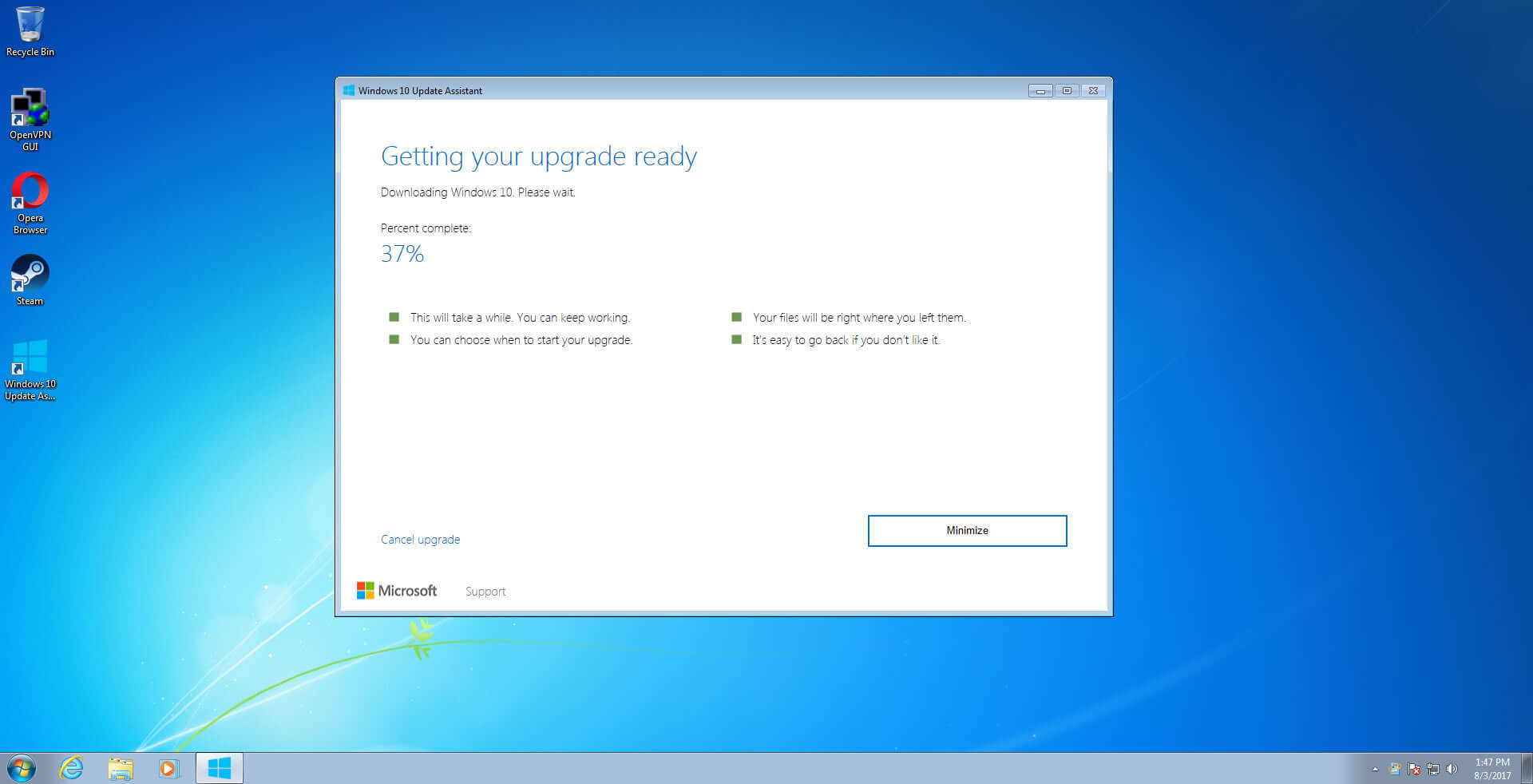
Bước 7: Sau khi tải file cài đặt Windows 10 hoàn tất, hệ thống cũng sẽ tự động tiến hành quá trình cài đặt ngay sau đó
Bước 8: Tiếp theo, các bạn nhấn Restart now để bắt đầu quá trình nâng cấp Windows 10 từ windows 7, 8, 8.1.
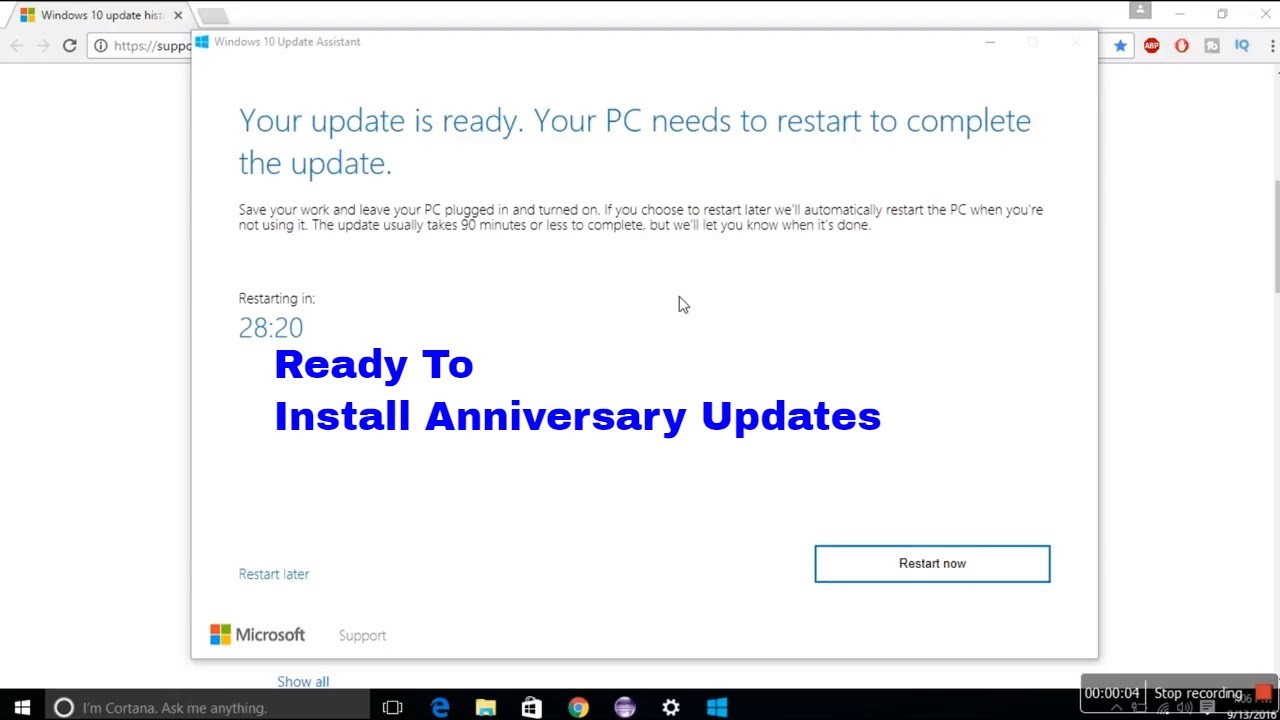

Hoàn tất quá trình nâng cấp Windows 10, nhấn Next để đăng nhập vào màn hình sử dụng.
Như vậy, trên đây là bài viết hướng dẫn cách nâng cấp Windows 10 từ Windows 7, 8, 8.1 mà bạn đọc có thể áp dụng với thiết bị của mình trong thời gian này. Ngoài ra, nếu như trong quá trình sử dụng bạn cảm thấy Windows 10 không được mượt theo ý bạn thì bạn đọc hoàn toàn có thể hạ cấp Windows 10 xuống Windows 7, 8, 8.1 một cách dễ dàng thông qua bài viết hướng dẫn hạ cấp Windows 10 xuống Windows 8, 7 an toàn và nhanh chóng mà trước đó chúng tôi đã chia sẻ.
MT.
Comments
Post a Comment